Profil użytkownika
Profil użytkownika to miejsce, w którym możesz zarządzać swoimi danymi, preferencjami i ustawieniami. Poniżej znajdziesz szczegółowe informacje o funkcjach dostępnych w sekcji profilu użytkownika.
Podstawowe informacje
- Nazwa użytkownika: Podawana jest podczas tworzenia konta, służy do logowania do aplikacji.
- Imię i nazwisko: Aktualizuj swoje dane osobowe, aby były zawsze aktualne.
- Adres e-mail: Podaj adres e-mail, na który będą wysyłane wszelkie powiadomienia i informacje od nas, w tym powiadomienia alarmowe.
- Numer telefonu: Dodaj lub zmień numer telefonu w celu dodatkowej weryfikacji lub powiadomień alarmowych SMS.
- Rola: Uprawnienia nadane podczas tworzenia konta.
- Strefa czasowa: Strefa czasowa właściwa dla lokalizacji Użytkownika.
- Lokalizacje: Lokalizacje, do których dostęp ma Użytkownik. Administrator konta dostęp ma zawsze do wszystkich lokalizacji na kocie.
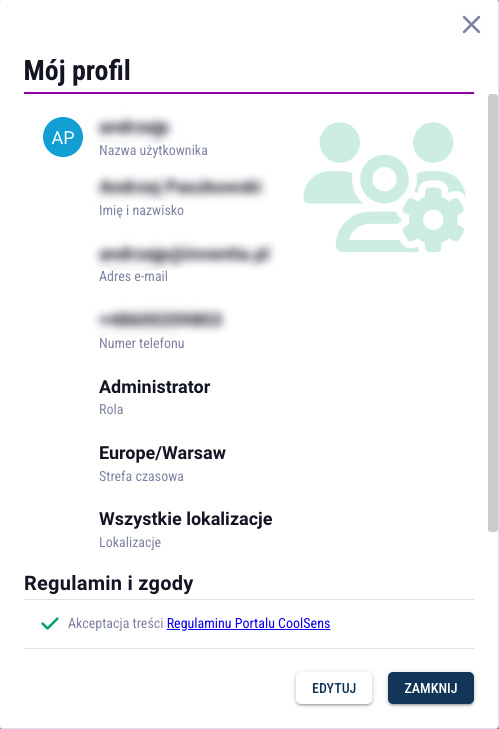
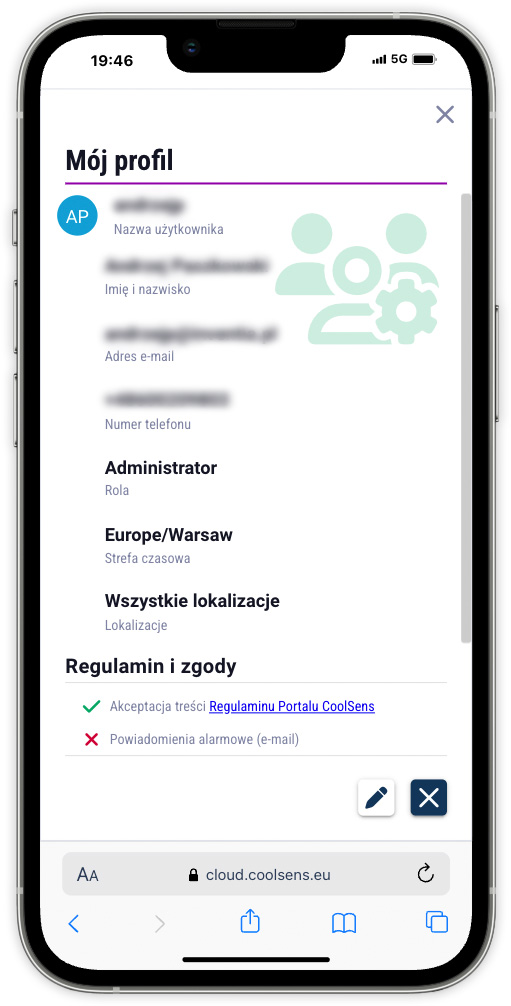
Zgody i powiadomienia
W sekcji Regulamin i zgody, znajdującej się w profilu użytkownika, dostępne są ustawienia związane z akceptacją regulaminu oraz konfiguracją preferencji komunikacyjnych:
- Akceptacja regulaminu Portalu CoolSens – aby korzystać z systemu CoolSens, konieczne jest zaakceptowanie regulaminu portalu.
Zaznaczenie pola „Akceptacja treści Regulaminu Portalu CoolSens” jest wymagane podczas rejestracji oraz po każdej aktualizacji regulaminu.
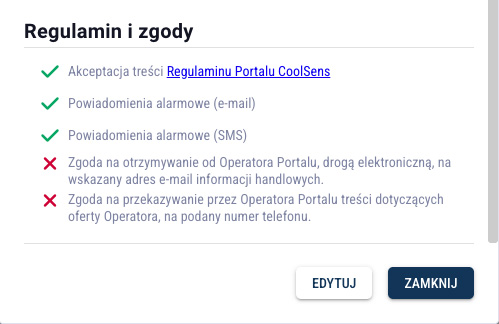
- Powiadomienia alarmowe – w tej sekcji możesz określić, w jaki sposób chcesz otrzymywać powiadomienia alarmowe generowane przez system. Dostępne opcje to:
- Powiadomienia alarmowe (e-mail) – zaznacz, aby otrzymywać alerty drogą mailową.
- Powiadomienia alarmowe (SMS) – zaznacz, aby otrzymywać alerty SMS (wymaga aktywnego pakietu SMS).
- Zgody marketingowe – zaznaczenie tych opcji pozwoli nam informować Cię o nowych funkcjach, promocjach i ofertach specjalnych systemu CoolSens. Wyrażenie zgód marketingowych jest dobrowolne i nie wpływa na funkcjonowanie systemu.
Edycja profilu użytkownika
Kliknij przycisk EDYTUJ w oknie profilu użytkownika, aby przejść do edycji danych. Pamiętaj, aby po dokonaniu zmian kliknąć przycisk ZAPISZ.
 Kliknij przycisk edycji w oknie profilu użytkownika, aby przejść do edycji danych.
Kliknij przycisk edycji w oknie profilu użytkownika, aby przejść do edycji danych.
 Pamiętaj, aby po dokonaniu zmian kliknąć przycisk ZAPISZ.
Pamiętaj, aby po dokonaniu zmian kliknąć przycisk ZAPISZ.
Usuwanie konta użytkownika
Jeżeli zdecydujesz się zakończyć korzystanie z naszej aplikacji, możesz usunąć swoje konto.
W celu usunięcia konta przejdź do edycji profilu klikając przycisk EDYTUJ, a następnie kliknij przycisk USUŃ.
Zmiana hasła
W celu zmiany hasła do konta kliknij w swój awatar w prawym górnym rogu aplikacji i kliknij polecenie ZMIEŃ HASŁO. Podaj swoje dotychczasowe hasło, a następnie nowe hasło.
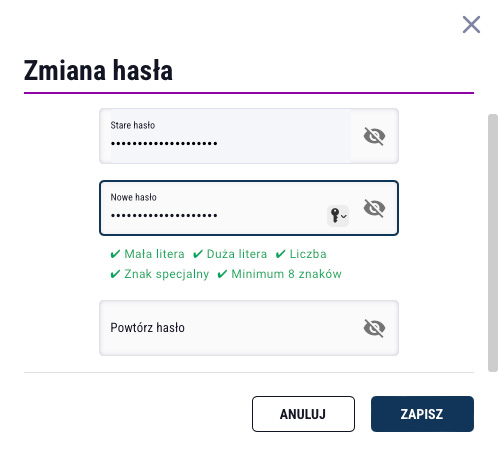
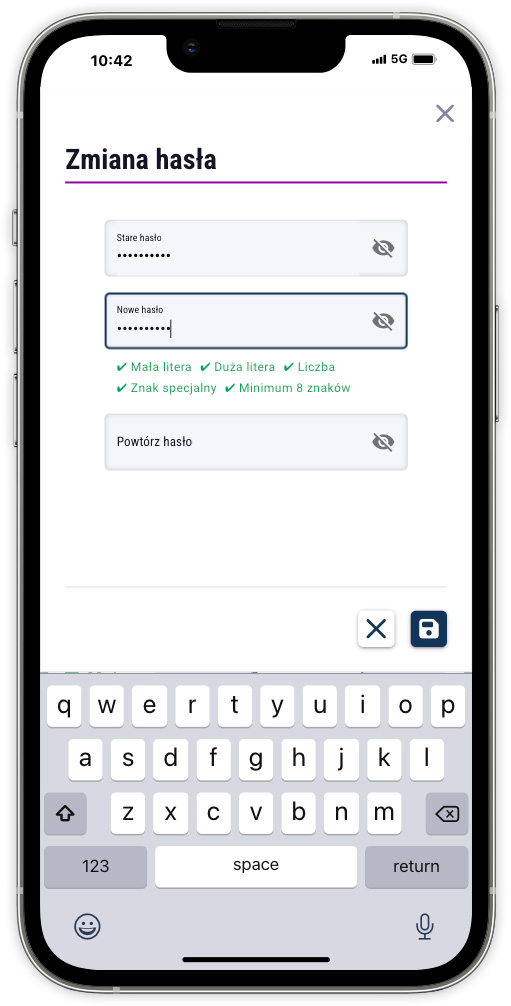
Hasło musi składać się co najmniej z 8 znaków, zawierać małą i wielką literę, liczbę oraz znak specjalny. W trakcie sprowadzania hasła na bieżąco sprawdzane są powyższe warunki.
Potwierdź nowe hasło, wpisując je ponownie w drugim polu, a następnie kliknij przycisk ZAPISZ, aby potwierdzić zmianę.
Potwierdź nowe hasło, wpisując je ponownie w drugim polu, a następnie kliknij przycisk zapisu, aby potwierdzić zmianę.
Odzyskiwanie hasła
W przypadku zapomnienia hasła do swojego konta w naszej aplikacji, możesz je łatwo odzyskać, postępując zgodnie z poniższymi krokami. Proces ten zapewnia, że Twoje konto pozostaje bezpieczne, a Ty szybko odzyskasz dostęp.
- Otwórz aplikację i przejdź do strony logowania.
- Kliknij na link „Zapomniałem hasła” znajdujący się pod polem do wpisania hasła.
- W wyświetlonym oknie wprowadź nazwę konta i nazwę użytkownika (nie adres e-mail), a następnie kliknij przycisk WYŚLIJ.
- Otwórz skrzynkę odbiorczą e-mail, którą podałeś w profilu użytkownika; w ciągu kilku minut otrzymasz od nas wiadomość zawierającą link do resetowania hasła. Link ten jest ważny przez 24 godziny. Po tym czasie konieczne będzie ponowne wysłanie prośby o reset hasła.
- Po kliknięciu linku zostaniesz przekierowany na stronę resetowania hasła. Wprowadź nowe hasło w wyznaczonym polu upewniając się, że spełnia ono nasze wymagania dotyczące bezpieczeństwa (minimum 8 znaków, zawiera małe i wielki litery, cyfry oraz znaki specjalne). Potwierdź nowe hasło, wpisując je ponownie w drugim polu.
- Po pomyślnym ustawieniu nowego hasła będziesz mógł kontynuować pracę w aplikacji.
Dane konta
Dane konta zawierają informacje o płatniku:
- Nazwa firmy
- Adres
- NIP
- Adres email i numer telefonu do osoby odpowiedzialnej za faktury i subskrypcje.
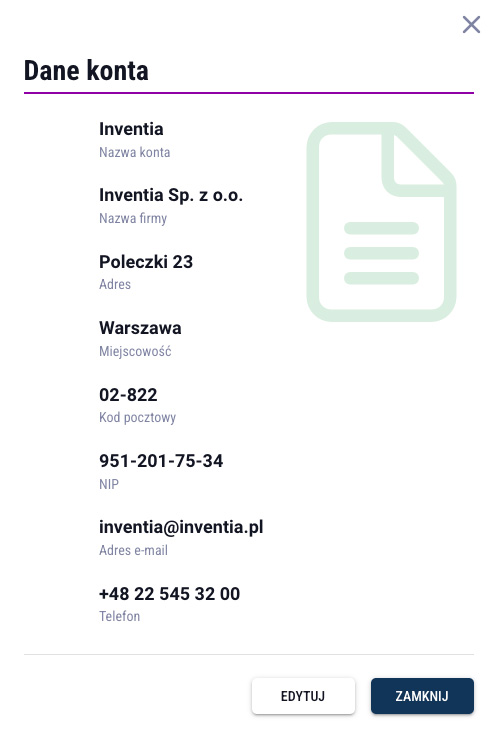
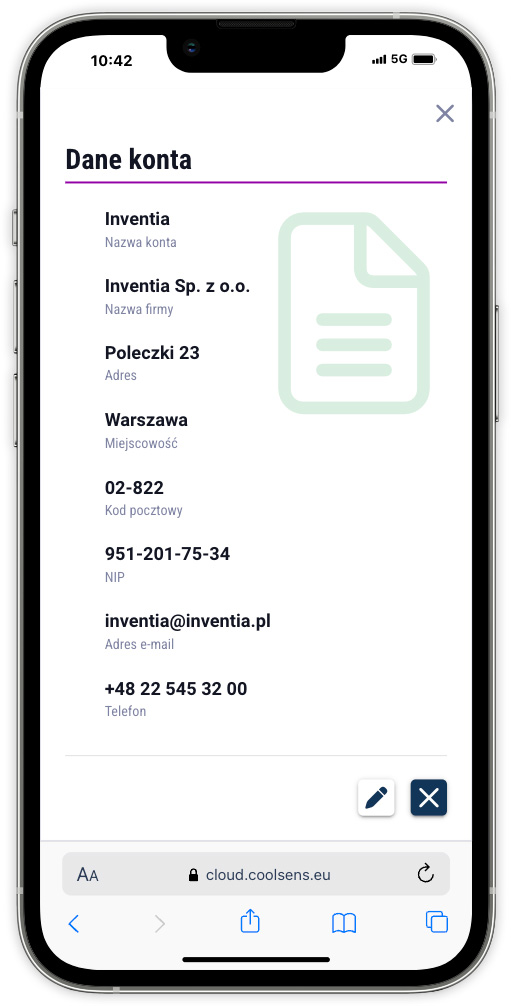
Zarządzanie danymi konta w aplikacji jest kluczowe dla zapewnienia nieprzerwanego działania systemu monitorowania oraz otrzymywania wszystkich niezbędnych informacji w odpowiednim czasie.
Język
Wybierz preferowany język aplikacji klikając polecenie JĘZYK w menu, które wyświetla się po kliknięciu awatara w prawym górnym rogu aplikacji.